Oefening: verbindingsproblemen met Azure Bastion oplossen
U bent gecontacteerd door een van de teams die u ondersteunt. Het team ondervindt problemen bij het maken van verbinding met hun VM met behulp van Bastion. In deze oefening ziet u hoe u problemen met de Azure Bastion-service oplost.
Bastion wordt niet ondersteund in de Learn-sandboxomgeving. Bekijk de video aan het einde om deze oefening weer te geven. Als u mee wilt doen in uw eigen abonnement, kunt u de volgende stappen volgen.
Belangrijk
U hebt een eigen Azure-abonnement nodig om de oefeningen in deze module te voltooien. Als u geen Azure-abonnement hebt, kunt u nog steeds verder lezen.
Controleren of Bastion is geïmplementeerd
Typ Bastions in azure Portal in het zoekvak.
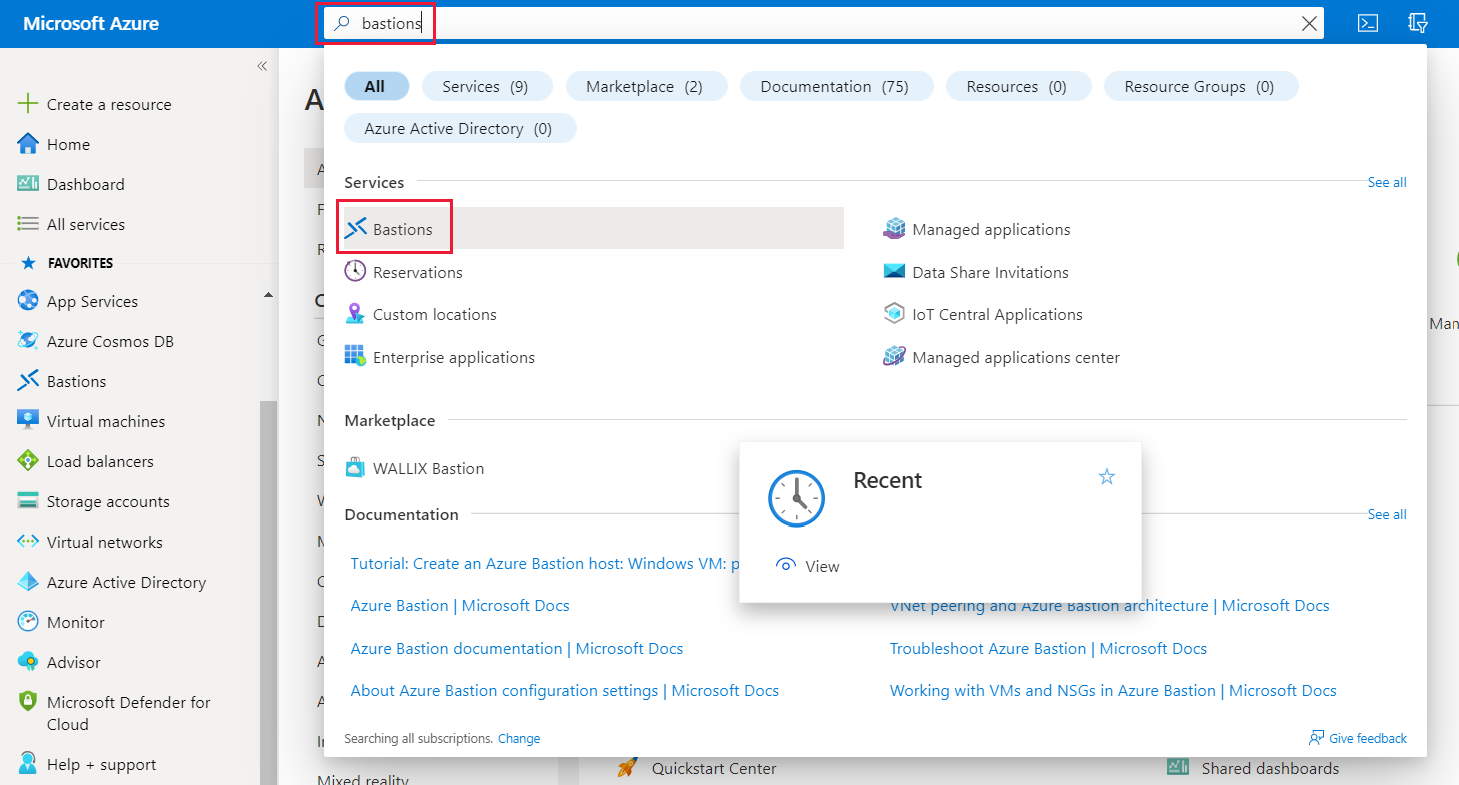
Klik in de resultaten onder Services op Bastions.
U ziet nu dat de Bastion-service wordt vermeld.
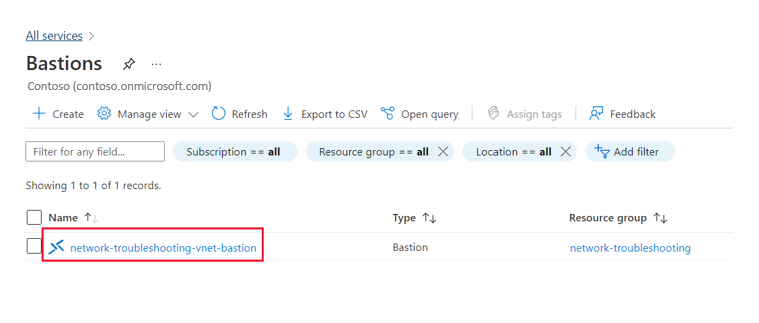
Als er geen Bastion-services worden vermeld, maakt u er een.
Controleer of er een privé-DNS-zone is
Typ privé-DNS in azure Portal in het zoekvak.
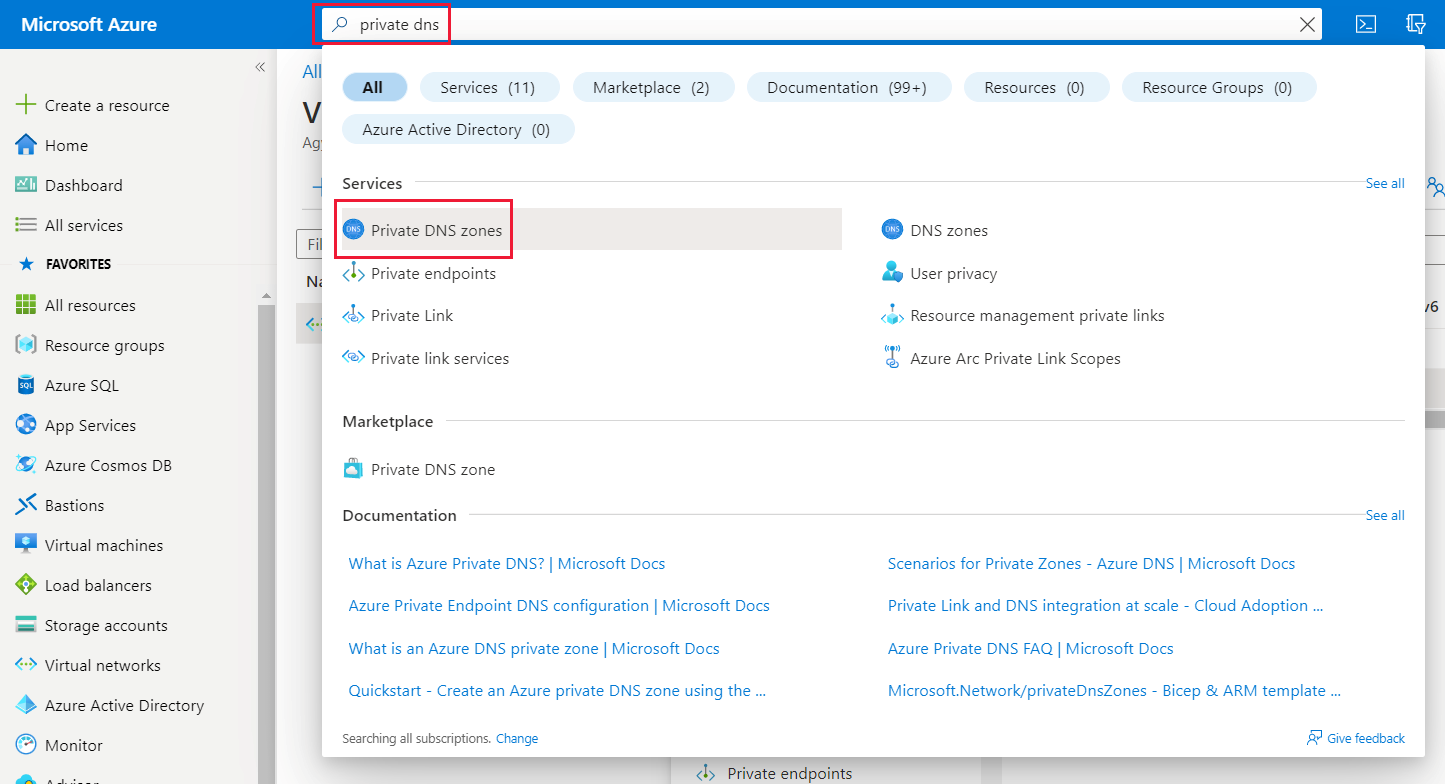
Klik in de resultaten onder Services op Privé-DNS zones.
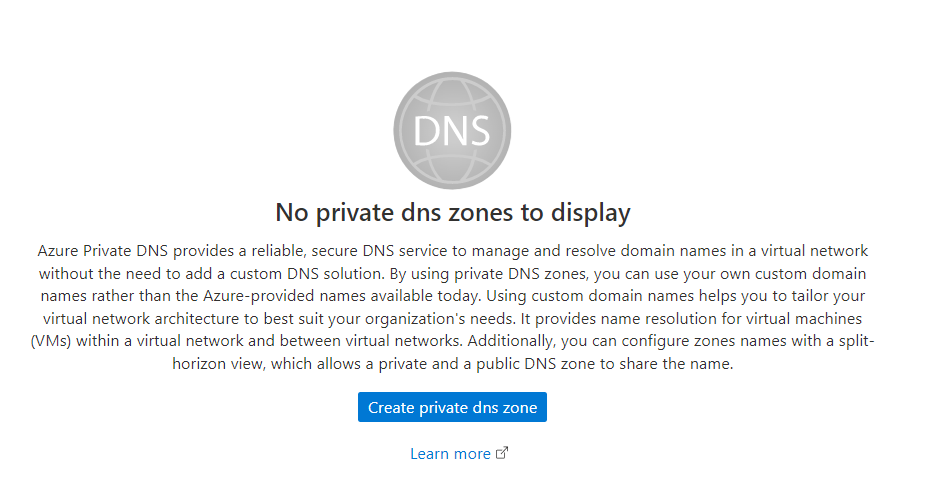
U ziet geen privé-DNS-zones.
Als er zones worden vermeld, controleert u of ze niet eindigen op azure.com of core.windows.net.
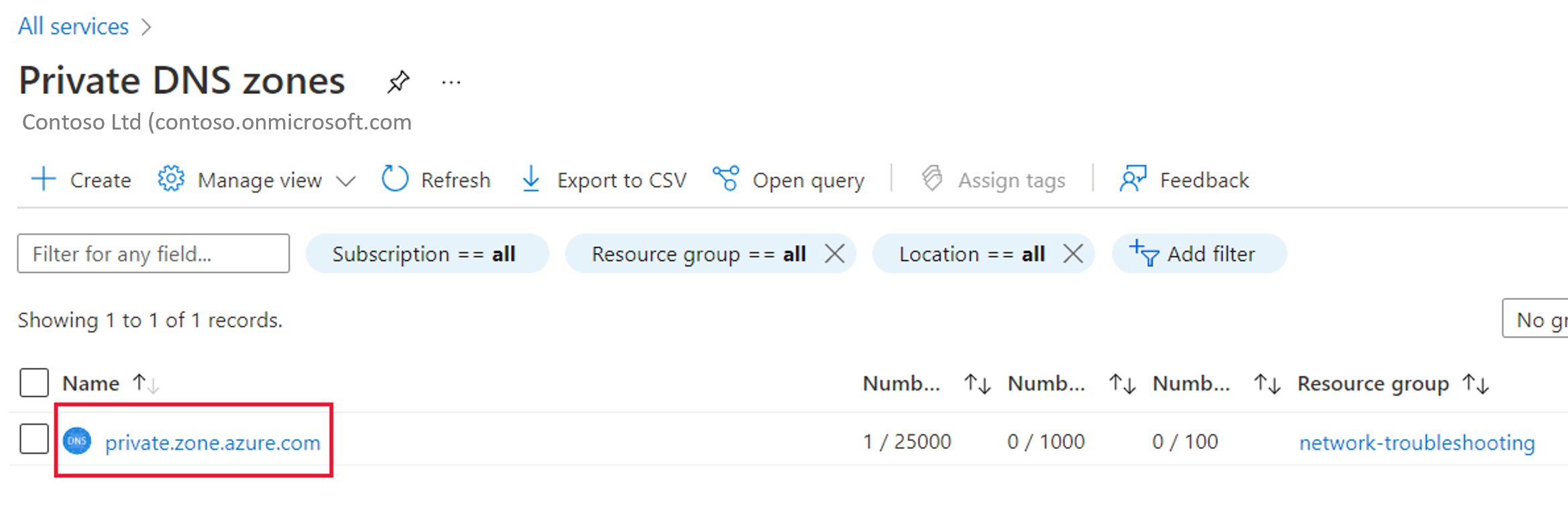
Controleer of AzureBastionSubnet een netwerkbeveiligingsgroep correct gebruikt
Typ Bastions in azure Portal in het zoekvak.
Klik in de resultaten onder Services op Bastions.
Selecteer de Bastion die u wilt oplossen.
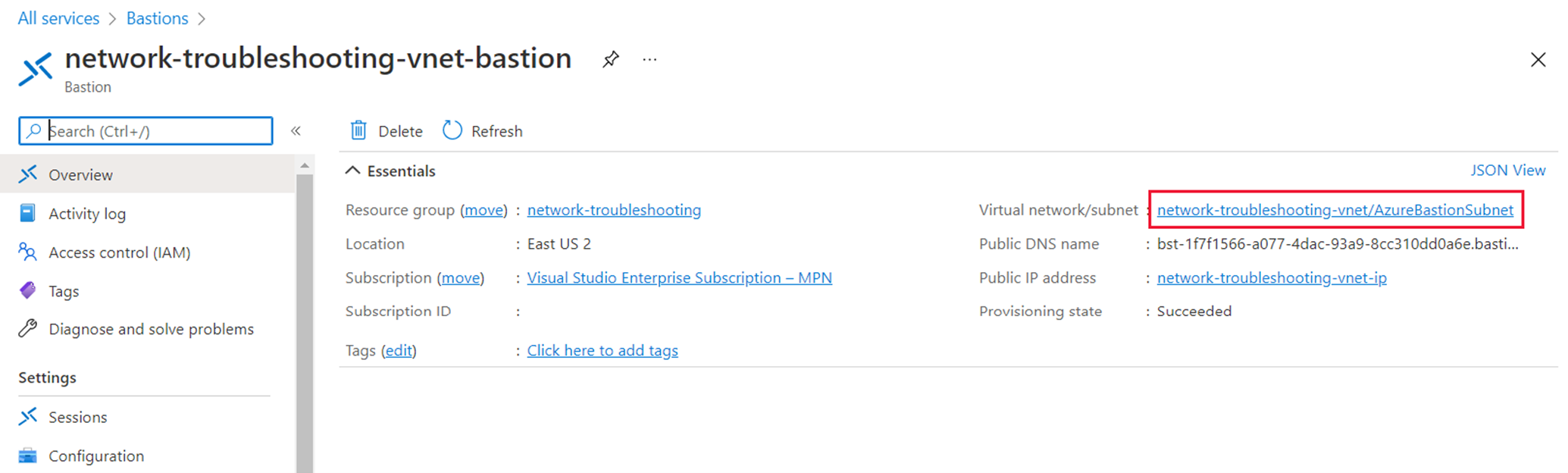
Klik rechtsboven op de koppeling Virtueel netwerk/subnet .
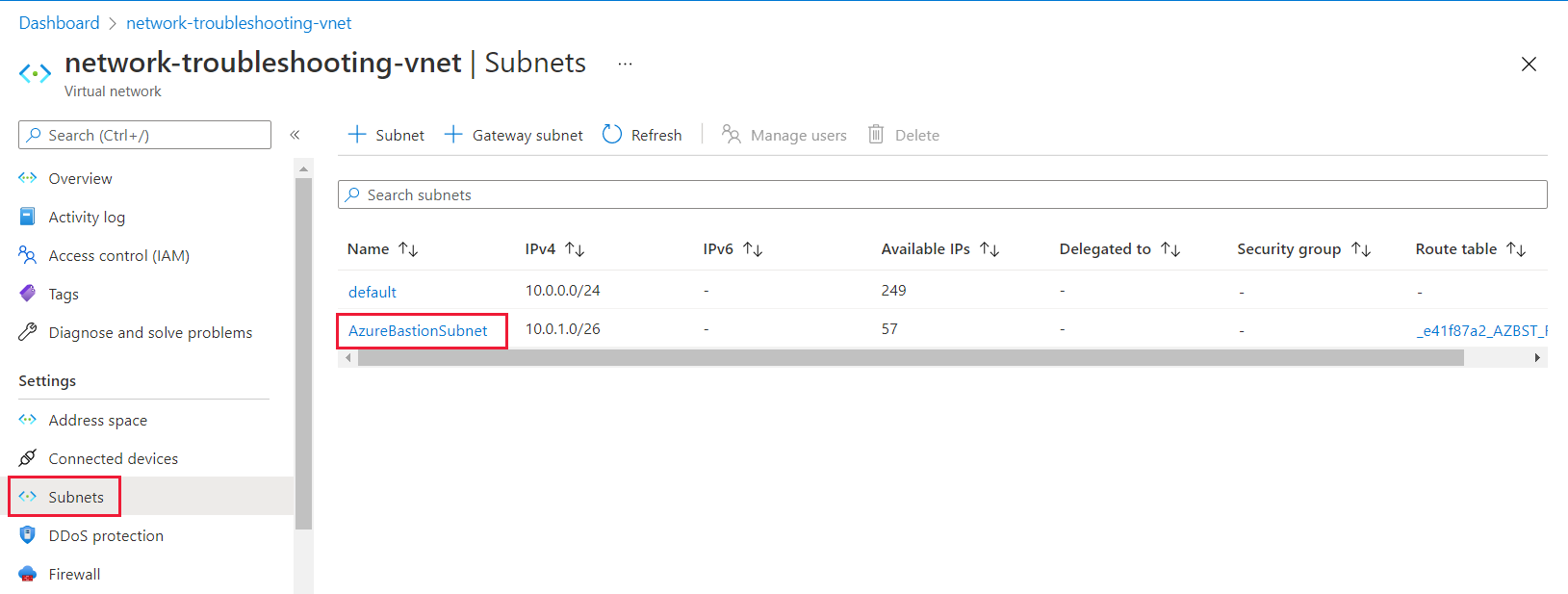
Klik onder Instellingen op Subnetten en klik vervolgens op AzureBastionSubnet.
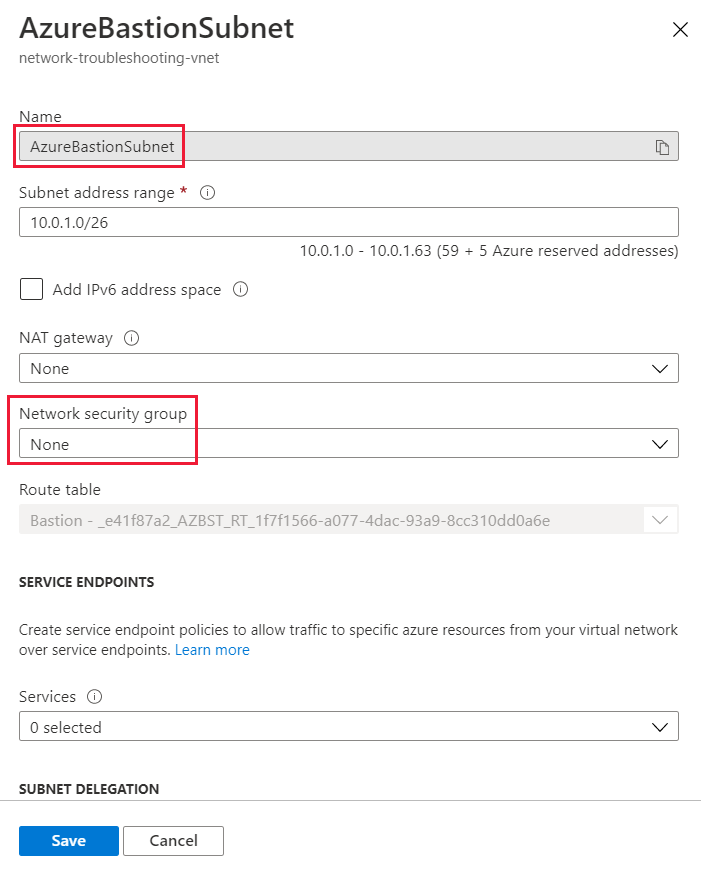
Notitie
Als Azure Bastion een netwerkbeveiligingsgroep heeft die is gekoppeld aan het subnet, moet u controleren of alle regels voor binnenkomend en uitgaand verkeer zijn gemaakt.
Voer het hulpprogramma Verbinding maken ion Troubleshoot uit om te controleren op problemen
Typ Bastions in azure Portal in het zoekvak.
Klik in de resultaten onder Services op Bastions.
Selecteer de Bastion die u wilt oplossen.
Klik onder Bewaking op Verbinding maken ion Troubleshoot.
Selecteer onder Virtuele machine de VM waarmee u verbinding wilt maken.
Selecteer uw voorkeurs-IP-versie.
Als u RDP wilt gebruiken, voert u in de doelpoort 3389 in als u SSH wilt gebruiken, voert u 22 in.
Klik op Controleren.
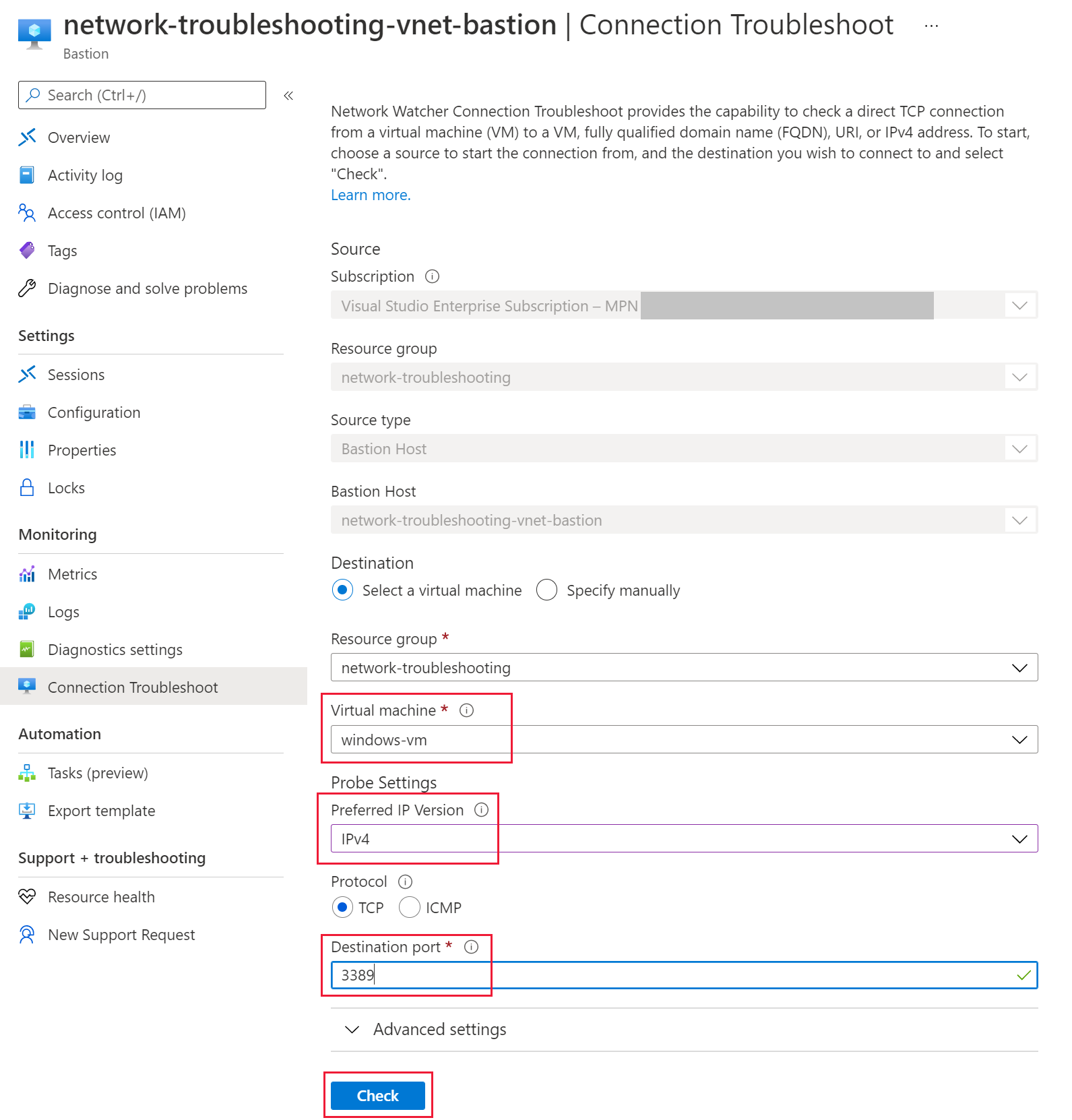
If you’ve resolved all the possible connection issues, the connection troubleshoot wizard should return a status of reachable.
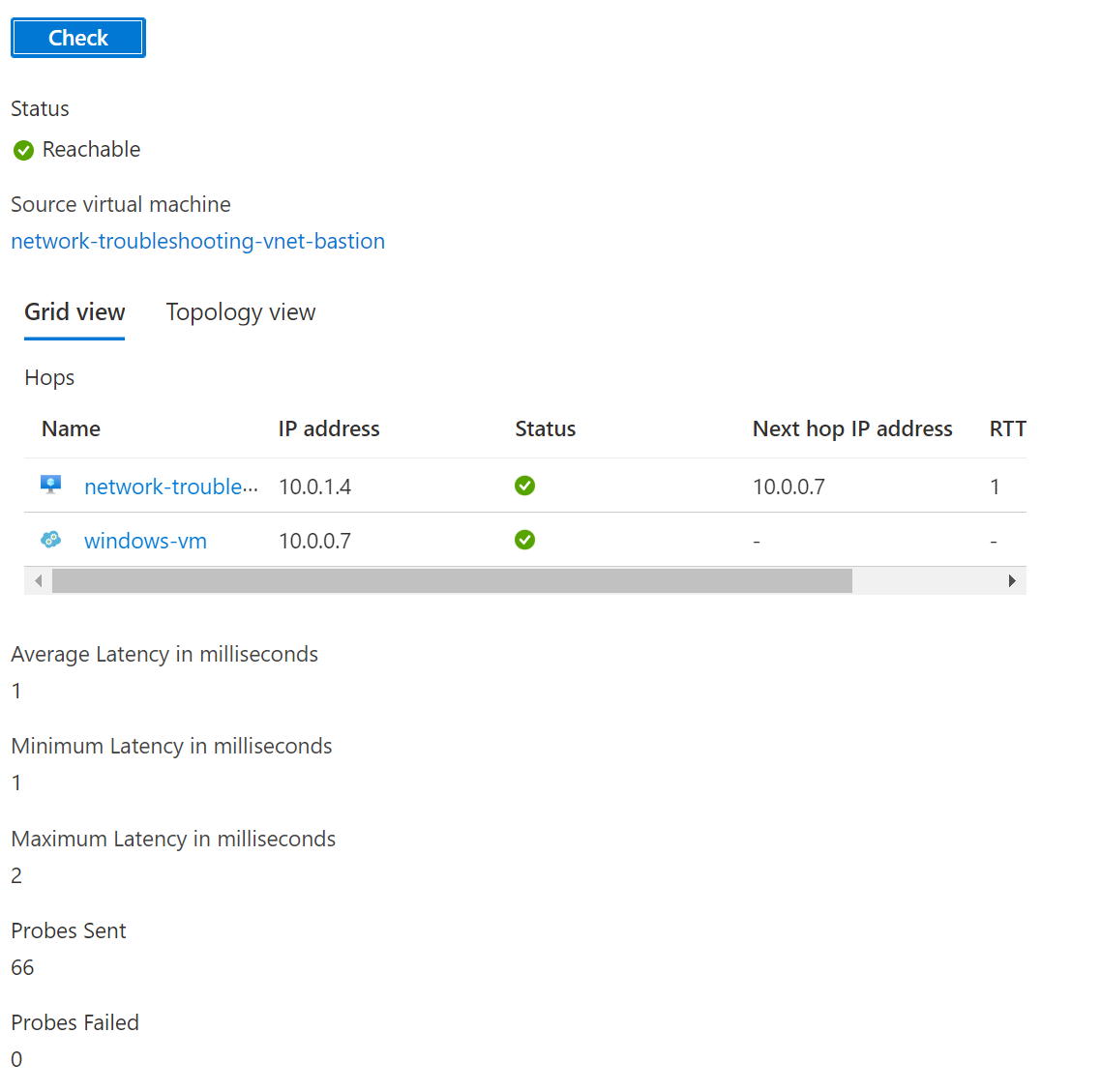
U kunt de volgende video bekijken om alle bovenstaande stappen te bekijken: